Midjourney(ミッドジャーニー)についてお伝えします。
サービスの概要やできること、登録方法の手順から料金プランの詳細まで分かりやすく紹介しています。
本文でも紹介しますが、Midjourneyには現在無料プランがありません。お試しで使いたくても有料プランへの加入が必要です。プランごとの違いについても解説しています。
目次
Midjourney(ミッドジャーニー)とは
Midjourney(ミッドジャーニー)は、AIによる自動画像生成ツールです。
テキストで指定すると(例:森の中に若い女性が写っている画像など)、画像やイラストを自動で生成してくれるサービスで、「画像生成AI」とも呼ばれます。
Midjourneyへの指示はチャット形式で行われ、細かい指定をすれば望み通りの画像を生成してくれます。
人気のAI画像生成ツール
画像生成サービスには、Midjourneyの他にも「DALL-E 2」「Stable Diffusion」などがあります。
どのツールもユーザーが入力したテキストに従って、AIが独自の画像を自動的に作成するサービスです。
Midjourneyは、その中でも独自のクリエイティブなアート生成やカスタマイズ機能において人気があります。他の画像生成サービスよりも優れているというユーザーも多いようです。
テキストから画像生成ができる
Midjourneyで画像を生成するには、テキストによって指示(プロンプト)が必要です。やり取りは「Discord」というツールで行われ、AIが生成した画像がチャット上に出力されます。
思った通りの画像を生成するには細かく指定することが必要ですが、アバウトな指示(例えば「お城の画像」だけ)でもそれなりの出力(生成画像)を返してくれます。
Midjourneyを使ってできること
Midjourneyを使ってできることは実にさまざまです。一部の事例を挙げています。
- プロンプト(指示文)から画像を生成
- 様々なスタイルで出力可能(風景画、写真、アニメ、イラスト)
- 既存画像の加工や編集
- Webデザインなどの制作の補助ツールとして
他にも、画像生成には他にもさまざまな使い方が可能です。今後も利用範囲は広がっていくでしょう。
プロンプトから画像生成
Midjourneyの一般的な使い方はプロンプトによる生成です。
「プロンプト」とは、コンピューターへの指示文のことです。特に生成AIにおけるプロンプトは「AIに対する命令や質問」を指します。
プロンプトには多種多様な項目があり、「コミック風」「水彩画風」などのアバウトな指示から、角度や光の加減などを細かく指示するものまで様々です。
また「人数を1人に」や「特定の部分をフレームインさせない(画像に描かない)」など、生成する画像に含めないものを指示することも可能で、これを「ネガティブプロンプト」といいます。
デザインやWeb制作の補助ツールとしても使える
MidjourneyはデザインやWeb制作の補助ツールとしても便利なツールです。
たとえば以下のような使い方が考えられます。
- アイディアのブレインストーミング
- 本作成の前のプロトタイプ(叩き台)を簡単に作成
- さまざまなバージョンを比較する
- 完成品のブラッシュアップ
これらはほんの一例です。AIの使い方は無限にあり、使う人次第で他にもさまざまなツールになるでしょう。
現在は有料プランのみ!無料での利用は不可
Midjourneyは現在、有料プランのみです。
以前は無料プランもありましたが、2023年3月に廃止されました。理由は利用者の増加に伴うサーバーへの負荷・生成画像の悪用などです。
現在Midjourneyを利用するには、有料プランに加入するしかありません。4種類の料金プランがあります。(後ほど詳しく説明します)
商用利用が可能
Midjourneyで生成した画像は商用に利用することもできます。Webサービスに利用したり、商品のパッケージをデザインしたり、イラストを添付したりすることが可能です。
イラストや幅広いジャンルの画像を生成することができるためビジネスでも使うことが可能です。
ただし、AIで生成した画像の著作権はグレーな部分も存在します。(学習データの著作権など)商用利用は可能ですが、今後も完全に合法であるかは不透明な部分もあります。
Midjourneyに登録する方法
Midjourneyに登録するための手順を詳しく紹介します。
おおまかな順序としては、Discordアカウント作成→Midjourney登録→両者を連携→Midjourney公式サイト(料金プランと支払い方法を設定)という流れになります。
Discordアカウントが必要
Midjourneyを使うにはDiscordのアカウントが必要です。持っていない場合は先にDiscordを登録しましょう。
Discordのアカウント作成手順は以下です。
Discord公式サイトにアクセス→「登録」ボタンをクリック→メールアドレスやパスワードを入力
既にアカウントを持っている場合は、ログインして進みます。
Midjourneyの登録手順
Discordのアカウントが作成できたら、次はMidjourneyとの連携です。
Midjourenyにアクセスし、以下の手順で行います。
- 画面右下「Sign in」をクリック
- Discordアカウントでサインイン
- 画面左側「Community」をクリック
- 「Get your Membership Midjourney」選択
ここまでがMidjourneyの登録です。ここから料金プランと支払い方法の設定に進みます。
Midjourneyのサイトにアクセスをしてサイトに自分の情報を登録する
先ほどの「Get your Membership Midjourney」をクリックすると、料金プランを選択する画面に移行します。
Basic / Standard / Pro /Megaの4プランの中から好きなものを選択してください。
以前は無料のお試しプランもありましたが、現在では廃止されているため、有料プラン以外に使う方法はありません。
プランを選択し、クレジットカード情報を入力すれば、Discordの招待コードが登録したメールアドレスに送られてきます。
MidjourneyのDiscordサーバーへの認証が完了すれば、これでMidjourneyを使うための準備はすべて完了です。
Midjourneyの使い方

準備ができたら、早速使ってみましょう。
Midjourneyは「Discord」上で作動しているサービスです。プロンプト(指示文)をDiscordのチャットで入力すると生成された画像がチャットで返ってくる、というのが一連の流れです。
まずはサーバーを選択します。#newbiesや#generalなどがあります。
チャットルームに移動したら、テキスト入力欄に「/image prompt」と入力しましょう。
「prompt ~...」移行にテキストが入力できるようになります。ここに希望する画像の詳細を書き込みます。
Midjourneyを使うためにはまずはチャットルームに参加する必要がある
Midjourneyを使うためにはまずはチャットルームに参加する必要があ離ます。チャットルームからしか画像を生成することができないため、注意をしてみてください。
Midjourneyの登録が完了したらチャットルームに参加して準備を進める
Midjourneyの登録が完了したらチャットルームに参加して準備を進めてみてください。チャットルームで画像を生成することができるため、準備をしましょう。
Midjourneyではダイレクトメッセージを利用することができないためチャットルームに参加する必要
Midjourneyではダイレクトメッセージを利用することができないためチャットルームに参加する必要があります。ダイレクトメッセージを使おうとしても使えないため注意です。
チャットルームに参加するためには画面の左側にある「newcomer rooms」をクリックする
チャットルームに参加するためには画面の左側にある「newcomer rooms」をクリックしましょう。左側をスクロールすればすぐに見つかります。
チャットルームに参加して任意の文字を打ち込み実際に画像が生成できるかをチェックする
チャットルームに参加して任意の文字を打ち込み実際に画像が生成できるかをチェックしてみてください。これをやらないと登録できたかどうかわかりません。
画像が生成できたらMidjourneyへの登録が完了したということになる
画像が生成できたらMidjourneyへの登録が完了したということになります。試しにチャット欄で述べてきたことを実行してみて、生成できるかを試してみてください。
チャットルームに参加できたら有料プランに移行してMidjourneyを使う
チャットルームに参加できたら有料プランに移行してMidjourneyを使って見てください。有料プランに移行することで初めてMidjourneyを使うことができます。
Midjourneyでは無料版を使うことができないため有料プランを選ぼう
Midjourneyでは無料版を使うことができないため有料プランを選んで見てください。無料版は以前は使えましたが現在は配信停止しているため使えません。
有料プランに移行するためには画面下部のチャット欄に「/subscribe」と打ち込む
有料プランに移行するためには画面下部のチャット欄に「/subscribe」と打ち込んで見てください。そうすることで有料プランに移動してMidjourneyを活用できます。
公式から「manage account」が届くのでそれをクリックする
公式から「manage account」が届くのでそれをクリックしてください。この公式から届いたメールをクリックしないと本登録することができません。
どのプランがいいか選択する画面が出てくるため自分が1番最適だと思うプランを選択
どのプランがいいか選択する画面が出てくるため自分が1番最適だと思うプランを選択しましょう。自分が1番使うだろう頻度を考えて、プランを選択してみてください。
料金を支払うための情報を入力して完了となる
料金を支払うための情報を入力して完了となります。料金を支払うためのアカウント情報は第三者に公開しないように注意してください。後悔してしまうと要らぬトラブルを招く恐れがあります。
有料プランに移行したらプロンプトを入力して画像を作成してみよう
有料プランに移行したらプロンプトを入力して画像を作成してみてください。有料プランでナイトMidjourneyは使うことができないため、注意をしましょう。
チャット欄にプロンプトという画像を生成するための情報を入力する必要がある
チャット欄にプロンプトという画像を生成するための情報を入力する必要があります。プロンプトとは一体なんなのか解説していくため、ぜひ参考にしてみてください。
プロンプトとは人工知能に文章や絵を作成してもらうために指示する情報
プロンプトとは人工知能に文章や絵を作成してもらうために指示する情報となります。この情報がないと、人工知能は絵や文章を生成することができないため注意してください。
プロンプトを打ち込んだだけでは画像を生成することができないため注意をする
プロンプトを打ち込んだだけでは画像を生成することができないため注意をしてみてください。プロンプトを打ち込むためには次に述べる手順が必要となるため、参考にしてみてください。
Midjourneyで画像を生成したい時はチャット欄に「/imagine」と「/imagine prompt」と入力する
Midjourneyで画像を生成したい時はチャット欄に「/imagine」と「/imagine prompt」と入力してみてください。そうすると画像を生成することができるのです。
promptの後ろに生成したい画像の情報を打ち込んで画像を生成する
promptの後ろに生成したい画像の情報を打ち込んで画像を生成することができます。画像の情報を正確に打ち込むことで自分が生成したい画像を生成することができます。
画像が生成できたら次に画像の編集をして画像を高解像度化してみる
画像が生成できたら次に画像の編集をして画像を高解像度化してみてください。そのまま画像を保存してしまうと画像が小さかったり、拡大すると画質が荒くなってしまうことがあるため注意しましょう。
Midjourneyでは生成した画像の編集ができるため画像を綺麗にする作業をする
Midjourneyでは生成した画像の編集ができるため画像を綺麗にする作業をしてみてください。綺麗な画像を保存したいと考えている人はぜひ試してみましょう。
解像度を上げることが可能なため解像度を指定のボタンであげる
解像度を上げることが可能なため解像度を指定のボタンであげてみましょう。指定のボタンとは4つあるため、どこで調整できるのかをチェックしてみてください。
「U1」と記載されているボタンは4つありそこで高解像度化する必要がある
「U1」と記載されているボタンは4つありそこで高解像度化する必要があります。U1からU4まであるため、そこで画質を調整することができるので試してみてください。
Midjourney側から出力される画像はデフォルトで縦横の比率が512になっている
Midjourney側から出力される画像はデフォルトで縦横の比率が512になっています。このデフォルトの比率だと画像が小さく画質もよく分からない状態になっています。
U1やU4のボタンを使うと縦横の比率を1664まであげることが可能になる
U1やU4のボタンを使うと縦横の比率を1664まであげることが可能になります。こうすると高画質な画像を取得することができるため、ぜひ画質を上げて画像を保存してみてください。
Midjourneyの有料プランは4種類
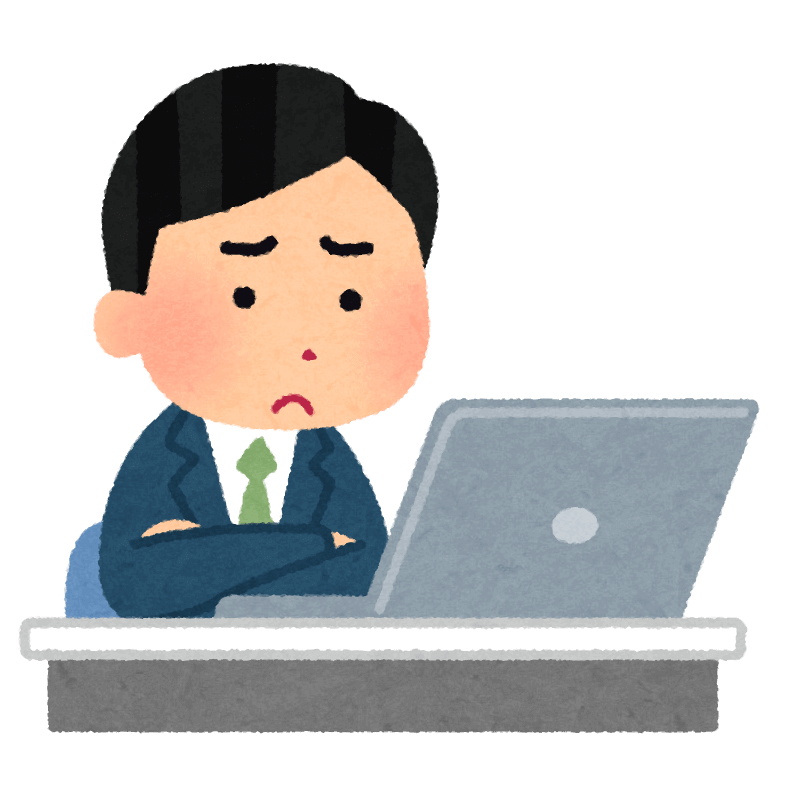
Midjourneyには4種類の有料プランがあります。
高額のプランでは処理速度の早い「Fast GPU」を使える時間が増えたり、一度に実行できるプロンプトの数が増えたりします。
現在最も安いプランはBasic Planの10ドル(月額)です。まずはこのプランから始めてみるといいでしょう。
ベーシックプラン(月額10ドル)
月々約10ドルで年払いだと96ドルで利用することができるベーシックプランというものがあります。
活用できる機能などもあるため、このプランで十分という人が多いです。
スタンダードプラン(月額30ドル)
月々で30ドルの月額料金を支払うことになるスタンダードプランも用意されています。
スタンダードプランに加入してぜひこのツールを活用してみるのがオススメです。
プロプラン(月額60ドル)
プロプランでは月々60ドルの月額料金がかかるがステルスモードが利用できます。
月額料金を払うことになるけど便利な機能が欲しい人はぜひ検討してみてください。
メガプラン(月額120ドル)
メガプランでは月額料金が120ドルとなるがステルスモードなどの便利な機能を利用できます。
ステルスモードを使いたいと考えている人はぜひメガプランに加入をしてみてください。
Midjourneyをイラストの絵柄に特化させたアプリで期間限定で無料で使うことができる「niji・journey」は、Midjourneyのイラスト特化型アプリとなっているため興味がある人は試してみてください。
まとめ
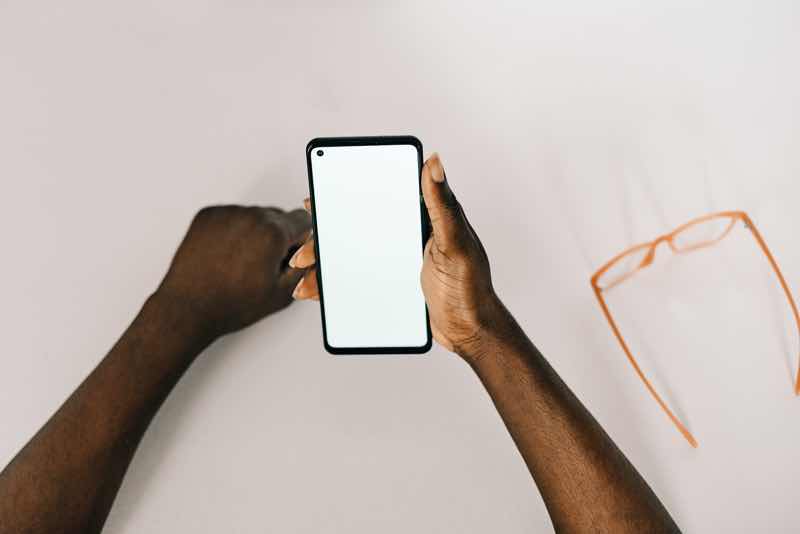
Midjourneyとはどのようなアプリツールなのか、そして類似のアプリやツールとはどのような使い方をすれば良いのか分からないという人に、使い方や手順を紹介しました。
Midjourneyとはどのようなアプリツールか、使い方や手順はどうなっているのか知りたい人はぜひ参考にしてみてください。





